Редактирование и отмена отправки iMessages, безусловно, являются звездами последнего обновления приложения «Сообщения», но это не единственные новые функции, которые стоит изучить. Один инструмент, который вы, возможно, еще не обнаружили, устраняет проблему, которая беспокоила приложение «Сообщения» с самого начала.
Хотя приложение «Сообщения» для iOS всегда предлагает вам подтвердить удаление разговоров и отдельных сообщений, легко нажать «Удалить», не задумываясь, просто чтобы узнать, что вы случайно удалили не то. Новое программное обеспечение iOS 16 решает эту проблему с помощью нового раздела «Недавно удаленные», который работает для SMS, MMS и iMessage. Это гораздо лучшее решение, чем беспорядок, с которым вам приходится иметь дело на Samsung Galaxy и других телефонах Android .
В зависимости от того, как вы настроили приложение «Сообщения» на своем iPhone, вы можете даже не заметить новый раздел для недавно удаленных разговоров и сообщений. Приложение хранит контент от 30 до 40 дней, как мусорное ведро на компьютере, прежде чем оно будет окончательно удалено. Вы можете удалить или восстановить удаленный разговор или сообщение до истечения этих дней.
Эта функция также появится в iPadOS 16.1 для iPad и macOS 13 Ventura для Mac, которые все еще находятся в стадии бета-тестирования. Инструкции для iPad такие же, как для iPhone ниже, а инструкции для Mac также ниже.
Вариант 1. Используйте «Недавно удаленные» в меню «Правка».
Если у вас не включена функция «Фильтровать неизвестных отправителей» для приложения «Сообщения», коснитесь «Изменить» в списке бесед, затем выберите «Показать недавно удаленные». Чтобы навсегда:
- Стереть все удаленные сообщения: нажмите «Удалить все», затем «Удалить [#] сообщения».
- Получить все удаленные сообщения: Нажмите «Восстановить все», затем «Восстановить [#] сообщений».
- Удаление только одного или нескольких сообщений. Коснитесь пустого кружка рядом с каждым сообщением, выберите «Удалить», затем «Удалить [#] сообщений».
- Восстановить только одно или несколько сообщений. Коснитесь пустого кружка рядом с каждым сообщением, выберите «Восстановить», затем «Восстановить [#] сообщений».
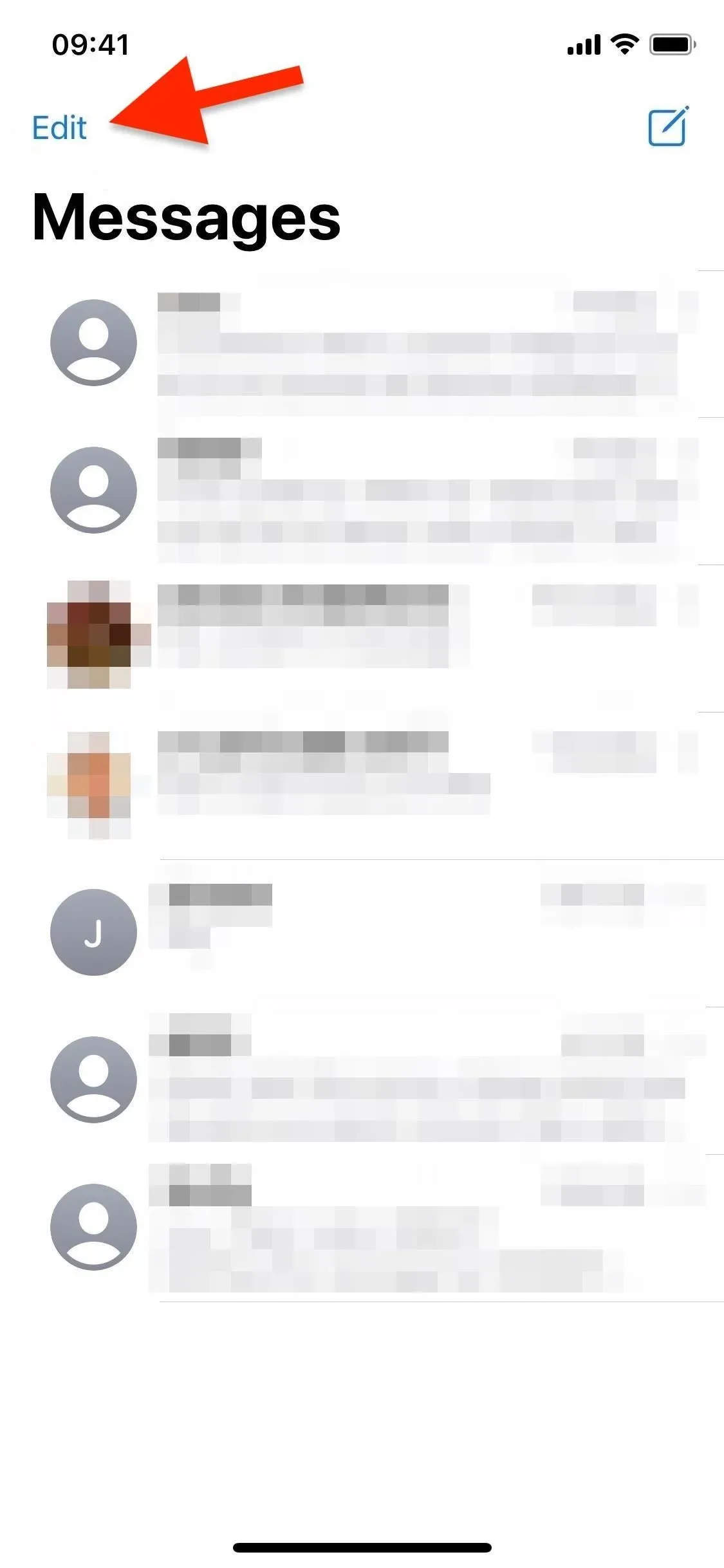
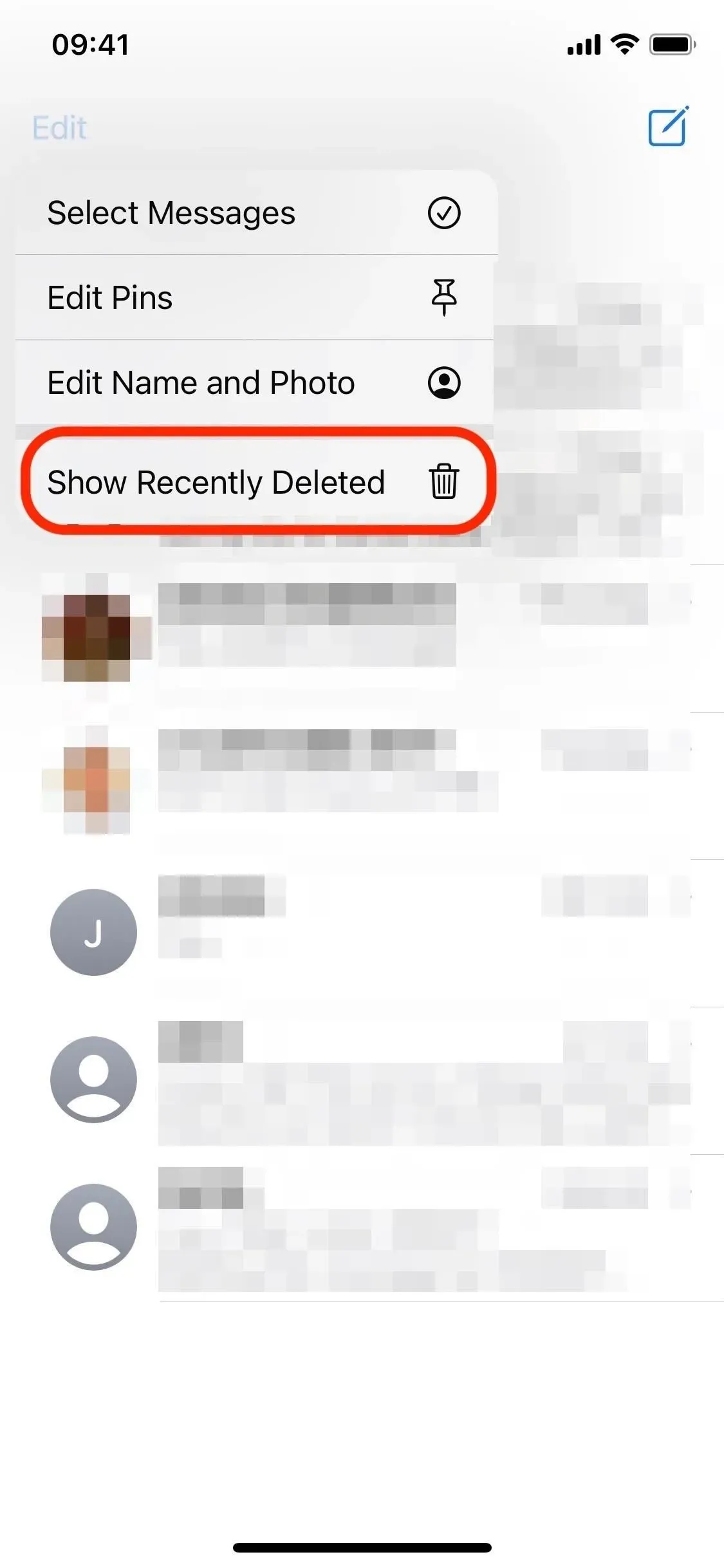
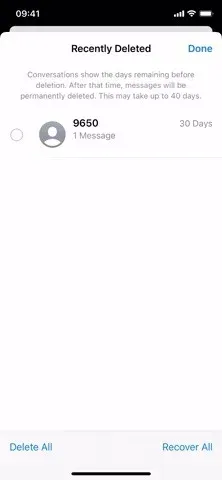
Нажмите «Изменить» (слева), «Показать недавно удаленные» (посередине), затем «Управление сообщениями» (справа).
Вариант 2: Используйте «Недавно удаленные» в меню «Фильтры».
Если у вас включена функция «Фильтровать неизвестных отправителей» для сообщений, коснитесь «Фильтры» в списке бесед или проведите пальцем вправо от левой части экрана, затем откройте папку «Недавно удаленные». Чтобы навсегда:
- Стереть все удаленные сообщения: нажмите «Удалить все», затем «Удалить [#] сообщения».
- Получить все удаленные сообщения: Нажмите «Восстановить все», затем «Восстановить [#] сообщений».
- Удаление только одного или нескольких сообщений. Коснитесь пустого кружка рядом с каждым сообщением, выберите «Удалить», затем «Удалить [#] сообщений».
- Восстановить только одно или несколько сообщений. Коснитесь пустого кружка рядом с каждым сообщением, выберите «Восстановить», затем «Восстановить [#] сообщений».
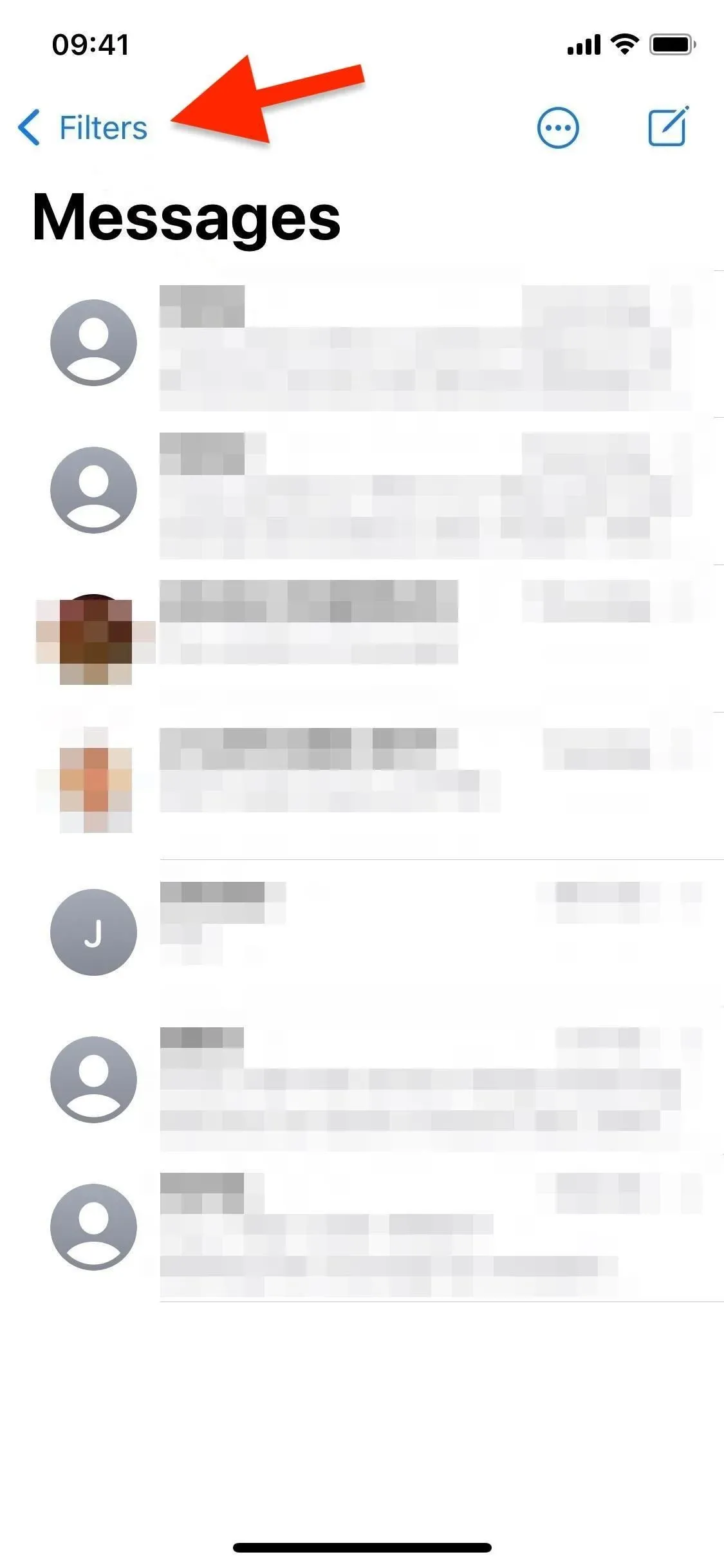
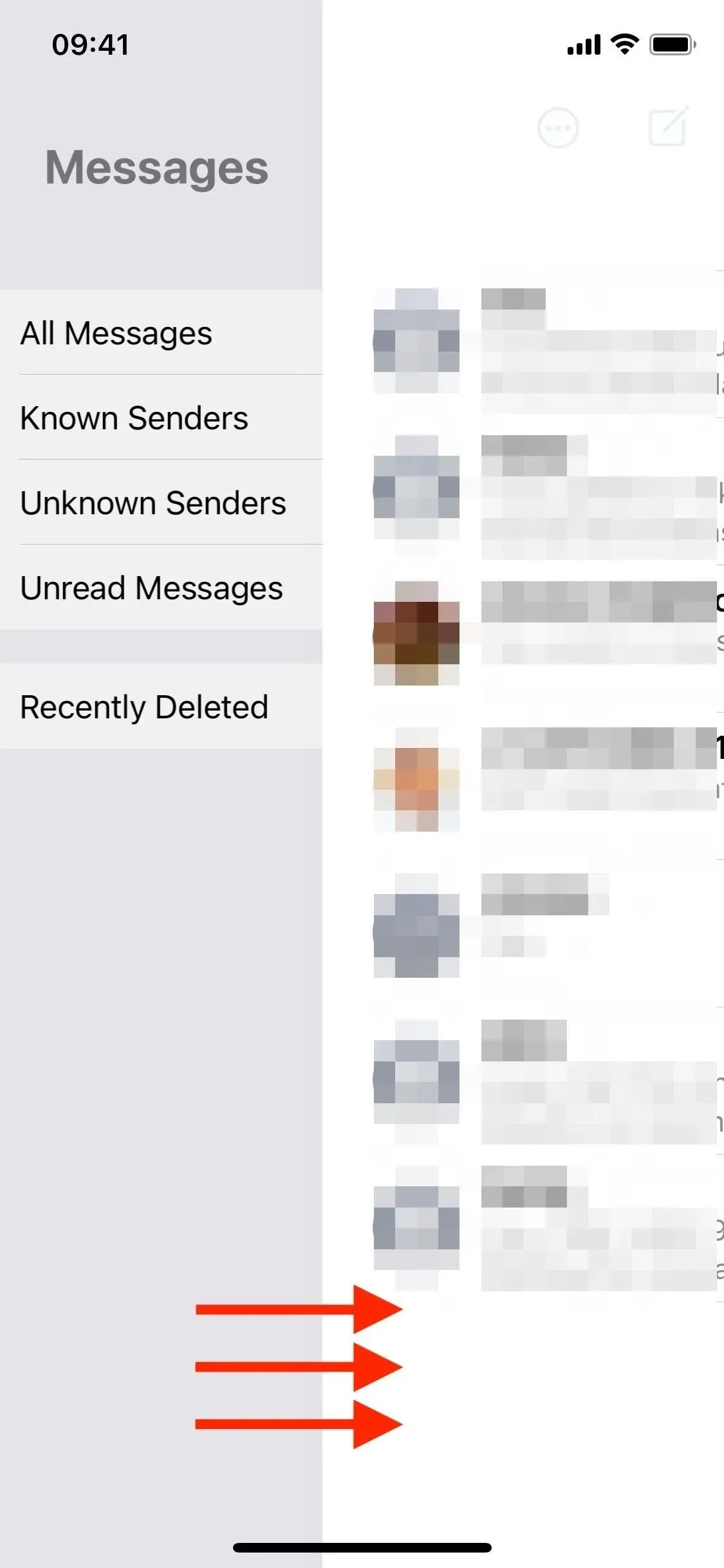
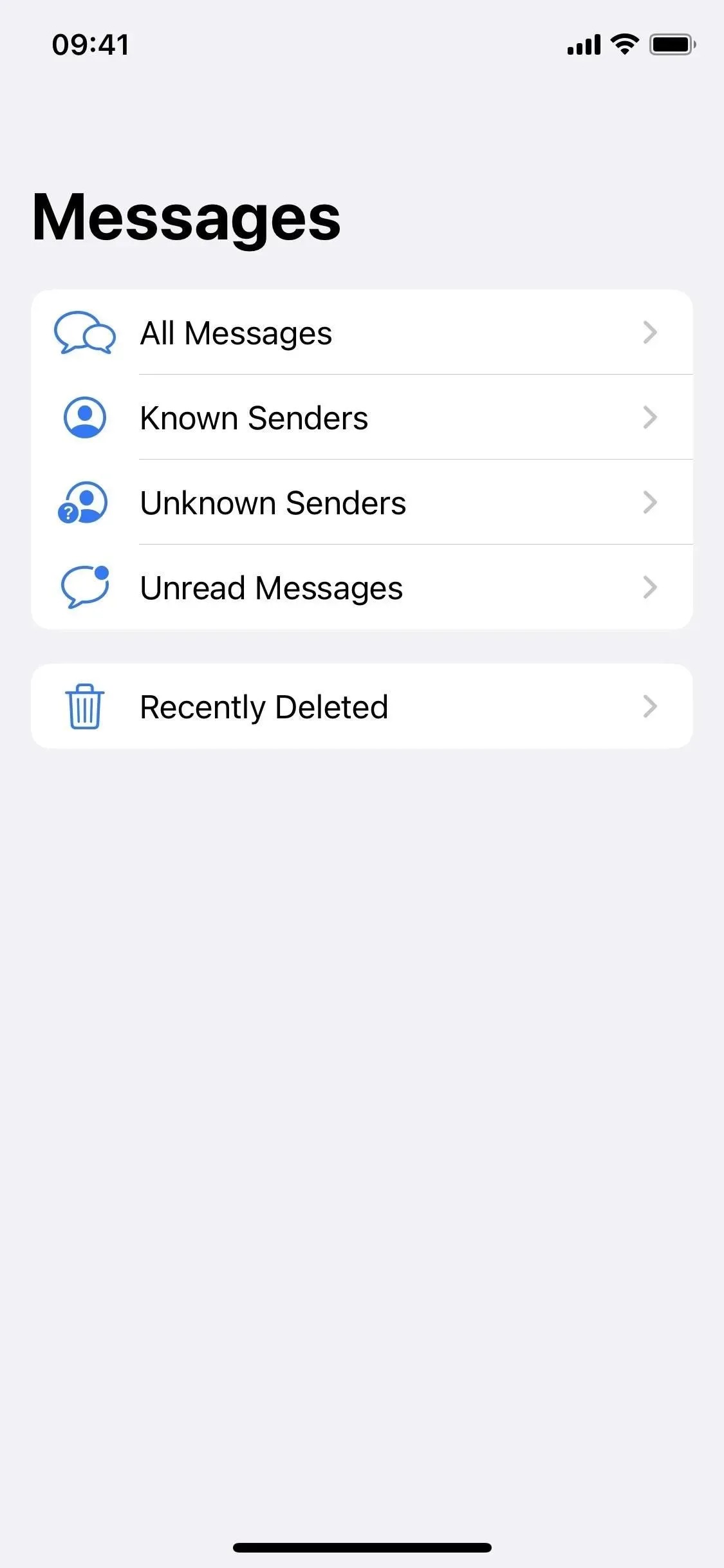
Коснитесь «Фильтры» (слева) или смахните вправо (посередине), затем выберите «Недавно удаленные» (справа).
Используйте «Недавно удаленные» с вашего Mac
В macOS 13 Ventura процесс работает иначе. Чтобы получить доступ к удаленным сообщениям, нажмите «Просмотр» в строке меню, затем выберите «Недавно удаленные».
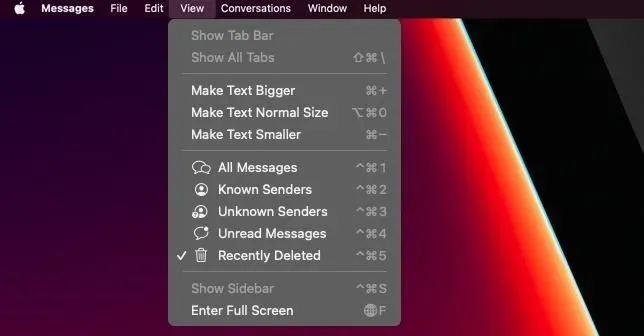
Это немного отличается от iOS 16 и iPadOS 16, поскольку здесь нет кнопки «Удалить все» или «Восстановить все». Вместо этого вы можете выбрать одно сообщение (щелчок), несколько сообщений (щелчок Command) или группу сообщений (щелчок Select). Затем вы можете выбрать «Удалить» или «Восстановить», чтобы применить ко всему выбранному содержимому.
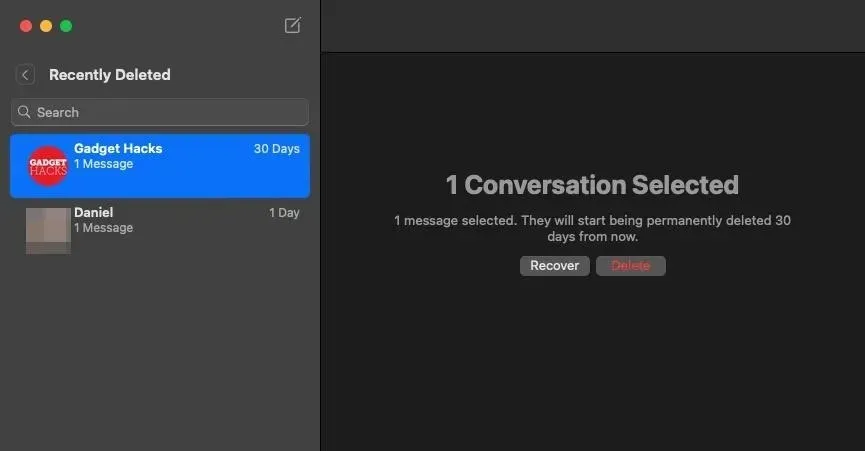
А затем «Удалить [#] сообщения» или «Восстановить [#] сообщения» в запросе подтверждения.
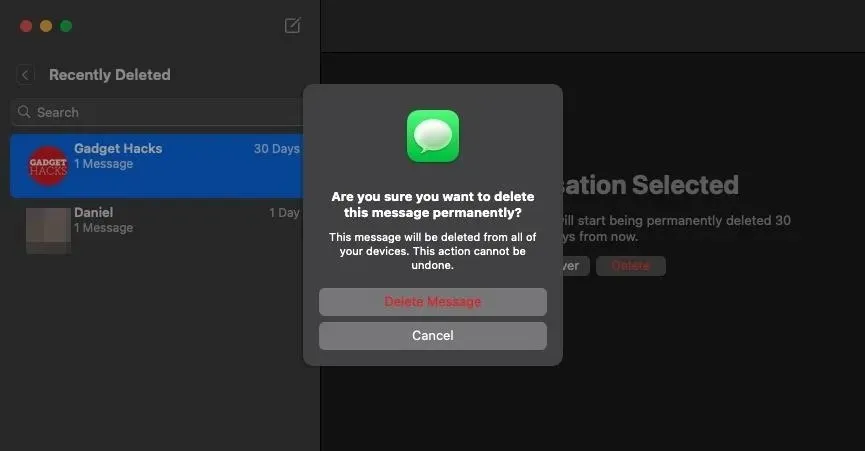
К сожалению, вы не сможете заблокировать текст «Недавно удаленные» так же, как в приложении «Фотографии» для недавно удаленных изображений. Apple сделала ваши «Недавно удаленные» фотографии по умолчанию заблокированными в iOS 16 и iPadOS 16, но они не предлагали такую функцию в приложении «Сообщения».